Основные моменты настройки вашего сервера по игре Enshrouded, на платформе хостинга Ark-Hoster.ru
После заказа сервера на платформе Ark-hoster.ru, можно приступить к небольшой его настройке. Начнем с самого начала, это прописка названия и паролей на Ваш сервер. Редактирования сервер происходит через файл сервера. Файл называется enshrouded_server.json. Чтобы начать его настройку, нужно подключиться к серверу, через программу FileZilla, после скачивания файла enshrouded_server.json открываем его, через программу Notepad++. После открытия данного файла мы видим данные строчки:
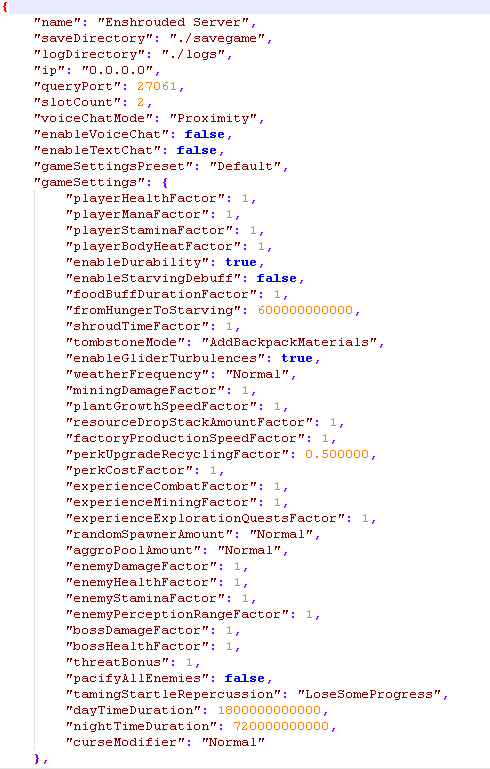
В данном конфиге, есть все настройки по управлению сервера. Начнем с самого начала.
Первая строчка обозначает название вашего сервера, как он будет отображаться в игре."name"
Следующая строчка обозначает папку содержавшие папки вашего мира. Если вы хотите загрузить уже существующий мир, то подключайте к файлам вашего сервера, заходите в папку savegame и удаляйте все существующие там папки и загружайте свою папку с миром. "saveDirectory"
Следующая строчка обозначает, куда будут загружаться файлы логов вашего сервера. "logDirectory"
Следующая строчка обозначает, IP адрес вашего сервера. "ip"
Следующая строчка обозначает, порт который присвоен вашему серверу. "queryPort":
Следующая строчка обозначает, количество слотов на вашем сервере. Данный параметр изменяется в разделе Настройки в Панели управления вашим сервером на хостинге. "slotCount"
Следующая строчка обозначает, голосовой чат на сервере. У него есть две вариации, это Proximity (в близи игроков) и Global (глобальный, на всём сервере). "voiceChatMode"
Следующие две строчки обозначают, включение и отключение голосового и текстового чата. Значение False означает Выключен, значение True обозначает Включен. "enableVoiceChat и enableTextChat"
Следующая строчка обозначает, сложность игры. Его можно изменить на существующие, например: Default, Relaxed, Hard, Survival,Custom. "gameSettingsPreset"
Следующая строчка обозначает, коэффициент здоровья, его значение можно менять от 0.25 до 4. "gameSettingsPreset"
Следующая строчка обозначает, коэффициент маны, его значение можно менять от 0.25 до 4. "playerManaFactor"
Следующая строчка обозначает, коэффициент выносливости, его значение можно менять от 0.25 до 4. "playerStaminaFactor"
Следующая строчка обозначает, включение и отключение износа снаряжения. "enableDurability"
Следующая строчка обозначает, включение и отключение голода. "enableStarvingDebuff"
Следующая строчка обозначает, коэффициент голода. "foodBuffDurationFactor"
Следующая строчка обозначает, время до голода, от 300000000000 (5 минут) до 1200000000000 (20 минут). "fromHungerToStarving"
Следующая строчка обозначает, коэффициент времени в пелене от 0.5 до 2. "shroudTimeFactor"
Следующая строчка обозначает, сохранение предметов при смерти . "tombstoneMode"
Следующая строчка обозначает, влияние ветра при планировании. Его можно включить или выключить. "enableGliderTurbulences"
Следующая строчка обозначает, частоту изменений погоды. Есть несколько вариантов данной настройки:Disabled,Rare,Normal,Often. "weatherFrequency"
Следующая строчка обозначает, коэффициент добычи руды от 0.5 до 2. "miningDamageFactor"
Следующая строчка обозначает, коэффициент роста растений от 0.5 до 2. "plantGrowthSpeedFactor"
Следующая строчка обозначает, коэффициент добычи ресурсов от 0.5 до 2 . "resourceDropStackAmountFactor"
Следующая строчка обозначает, коэффициент времени производства от 0.5 до 2. "factoryProductionSpeedFactor"
Следующая строчка обозначает, коэффициент рун при разборке оружия от 0 до 1 . "perkUpgradeRecyclingFactor"
Следующая строчка обозначает, коэффициент стоимости рун для улучшения 0.5 до 2. "perkCostFactor"
Следующая строчка обозначает, коэффициент опыта в бою 0.25 до 2. "experienceCombatFactor"
Следующая строчка обозначает, коэффициент опыта при добыче руды 0 до 2. "experienceMiningFactor"
Следующая строчка обозначает, коэффициент опыта за исследования 0.25 до 2. "experienceExplorationQuestsFactor"
Следующая строчка обозначает, количество врагов. Есть несколько вариантов данной настройки:Few,Normal,Many,Extreme. "randomSpawnerAmount"
Следующая строчка обозначает, Количество врагов, которые могут атаковать одновременно. Есть несколько вариантов данной настройки:Few,Normal,Many,Extreme. "aggroPoolAmount"
Следующая строчка обозначает, коэффициент урона врагов, кроме боссов, от 0.25 до 5. "enemyDamageFactor"
Следующая строчка обозначает, коэффициент жизни врагов, кроме боссов, от 0.25 до 4. "enemyHealthFactor"
Следующая строчка обозначает, коэффициент выносливости врагов, кроме боссов, от 0.25 до 2. "enemyStaminaFactor"
Следующая строчка обозначает, дальность обнаружения врагов, кроме боссов, от 0.25 до 2. "enemyPerceptionRangeFactor"
Следующая строчка обозначает, коэффициент урона боссов от 0.25 до 5. "bossDamageFactor"
Следующая строчка обозначает, частота вражеских атак, кроме боссов, от 0.25 до 4. "threatBonus"
Следующая строчка обозначает, что враги не будут атаковать игрока, если не напасть на них, при значение настройки False. "pacifyAllEnemies"
Следующая строчка обозначает, прогресс приручения домашних животных, если напугать. "tamingStartleRepercussion"
Следующая строчка обозначает, длительность дня от 2 до 60 минут. "dayTimeDuration"
Следующая строчка обозначает, длительность ночи от 2 до 60 минут. "nightTimeDuration"
Перейдем к следующему пункту, это прописка паролей каждому привилегии. Данная строчка выглядит так:
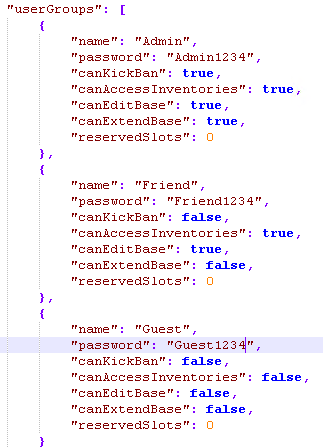
В данной функции прописывается обозначение каждого класса. По стандарту существует три класса, это класс Admin, Friend и Guest. Под каждым классом есть небольшие настройки, как название класса, пароль и некоторые права как, возможность кик игрока с сервера или его блокировка на данном сервере.
Как подключиться к вашему серверу
Запускаем игру Enshrouded и нажимаем «Играть»
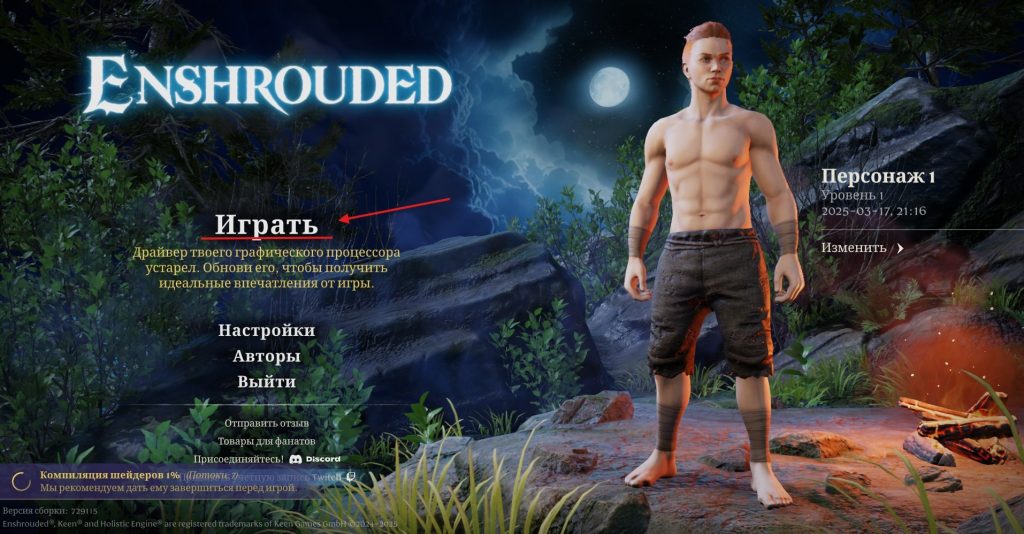
Далее нажимаем на кнопку «Присоединиться» (Присоединиться к сетевой игре).
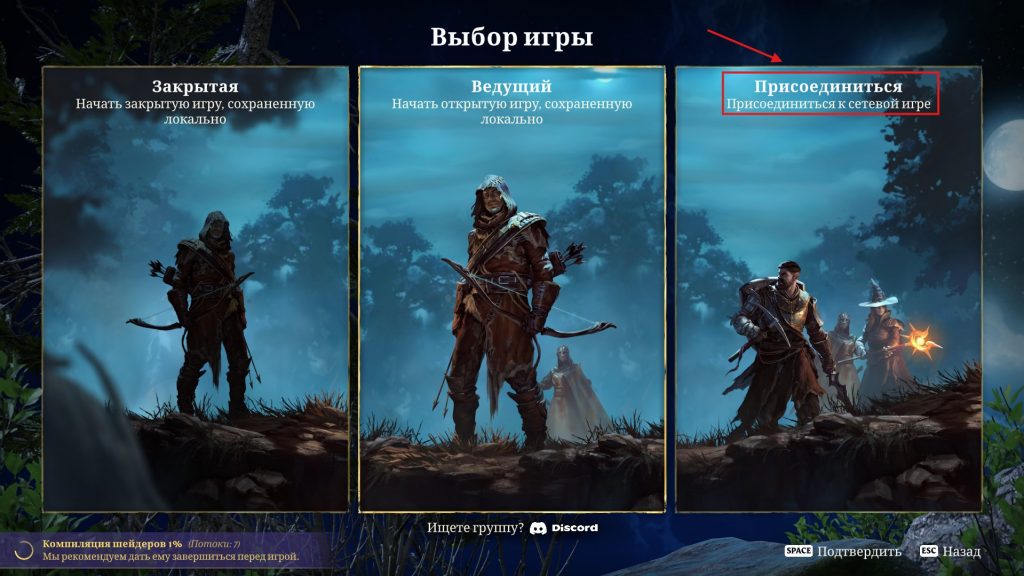
Теперь у нас есть два варианта подключения, это по названия сервера и по прямому подключению.
Рассмотри первый вариант, это по названию сервера. Нажимаем кнопку «Поиск названия сервера».

После ввода названия нажмите «Обновить». Так же стоит обратить внимание на то, что, если у вас стоит пароль или Ваш сервер пустой, то стоит поставить соответствующие галочки, чтобы Ваш сервер появился.
Перейдем к следующему варианту подключения к серверу, это по IP адресу сервера.
Нажимаем кнопку «Найти сервер (IPv4-адрес)».
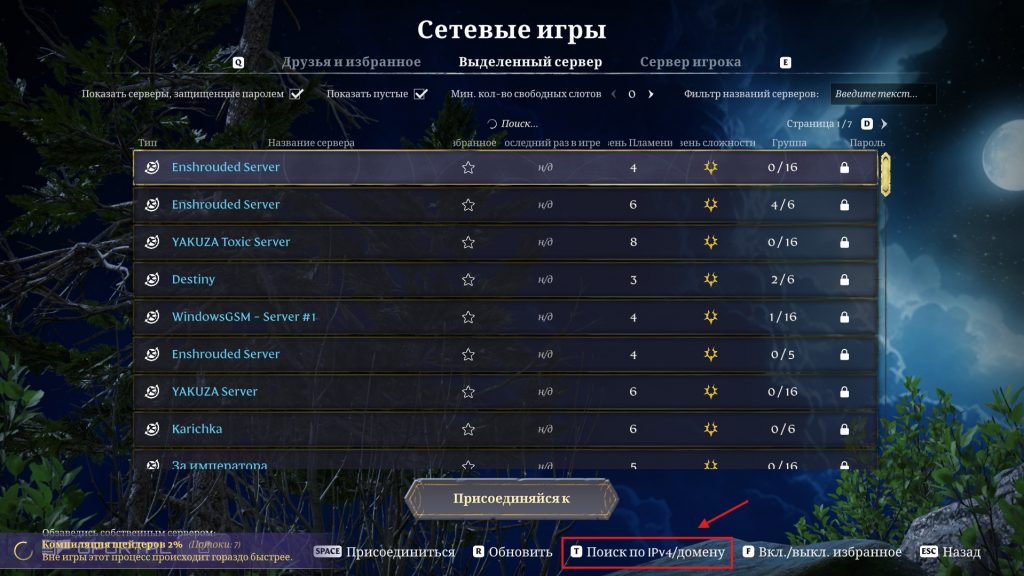
В появившимися окне вводи IP и порт сервера, к которому хотите подключиться.

Вводим IP-адрес сервера. Например, если основной порт сервера: 15636, нужно прибавить +1 для получения Query-порта: 15637. Итоговый адрес будет: 185.135.81.252:15637 (у вас будет другой). Введите адрес и нажмите «Поиск». В течение нескольких секунд сервер должен отобразиться.
Рассмотрим способ добавления вашего сервера, во вкладку Избранное, через платформу Steam.
Откройте Steam и нажмите в верхней панели кнопку «Вид».

Перейдите в раздел «Игровые серверы».
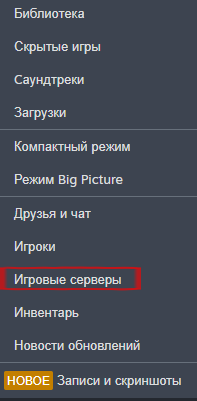
У вас появится следующее окно:
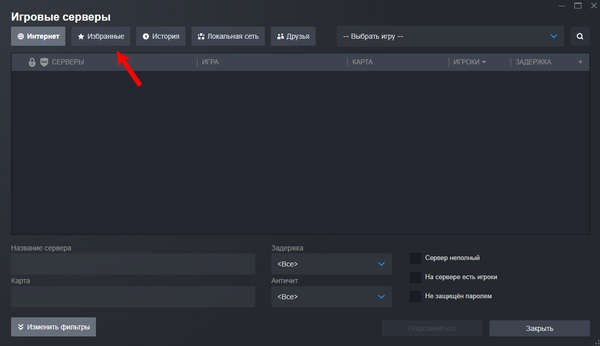
Переходим в раздел «Избранные» и там нажимаем на значок «+».
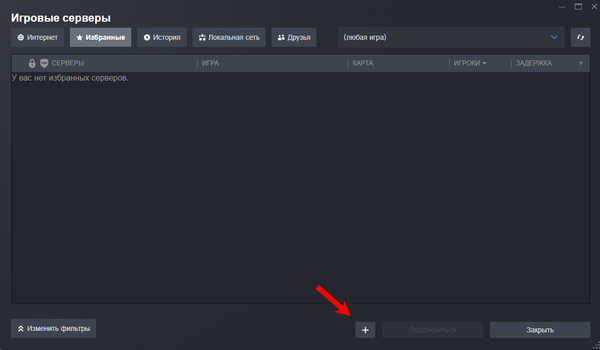
Появится ещё одно окно:
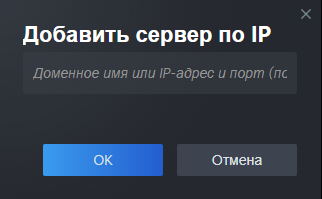
Введите IP и порт сервера. Пример: если основной порт — 15636, то Query-порт = 15637. Итоговый адрес будет: 185.135.81.252:15637 (у вас он будет другой). Нажмите «ОК». Сервер должен отобразиться в списке избранных и появиться в игре. Примечание о портах:
Query-порт (например, 15637) — нужен для отображения сервера в Steam и других площадках.
Game-порт (например, 15636) — основной порт подключения, отображается в лаунчере игры.
Надеюсь данная статья была вам полезна, если у вас есть вопросы, можете задать их в комментариях и я отвечу вам на них, приятной работы над вашем сервером!